
对于计算机小白来说,系统备份操作比较复杂,为此市面上出现了很多引导式的备份软件,比如U深度一键还原精灵,下面为大家带来了该软件备份Win7的具体操作步骤,一起来看看吧~
怎么一键备份Win7系统
借用一款“U深度一键还原精灵”软件,
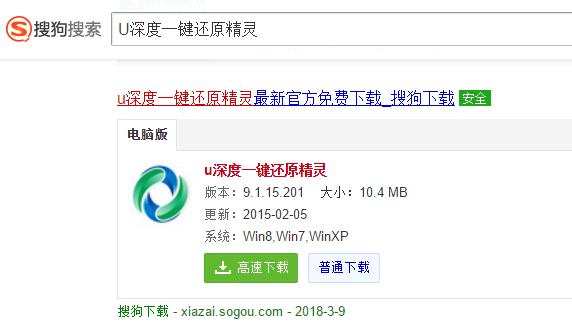
下载完成后打开软件,可以看到软件上面显示有一键备份的字样,我们点击一下就可以备份系统了。
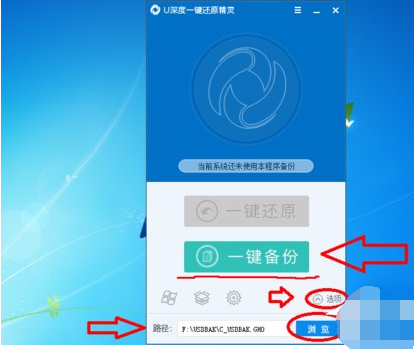
然后软件会提示是否执行备份操作,显示设置的系统备份文件存放的路径。
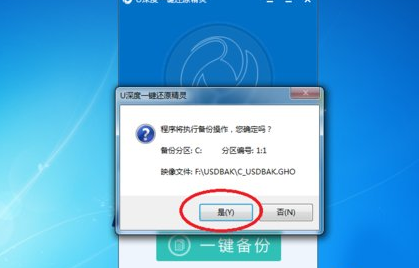
下一步软件会提示处理完成,是否立即重启备份(备份系统是需要重启的操作的),
选择是就会立刻重启备份,也可以点击取消操作,或者点击否手动重启备份。

电脑重启后不要任何操作,让电脑自动操作,会跳转到这个画面,等进度条走到百分之100,备份就完成了。电脑会自动开机。
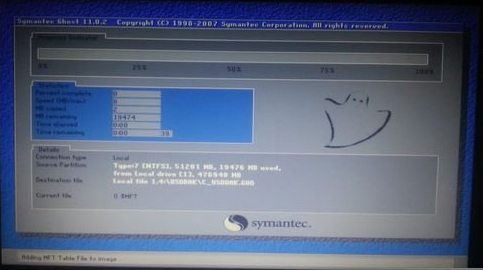
可以到电脑里面找到你备份的系统,自己设置的路径应该记得。默认为F盘,软件上有提示。
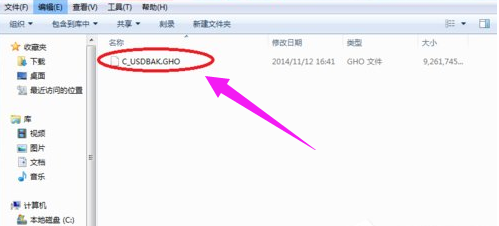
如果需要还原,再次打开软件点击一键还原,就会把你上次备份的系统还原过来了。方法和备份一样。点击软件上的齿轮图标的按钮可以选择你想要还原的系统。
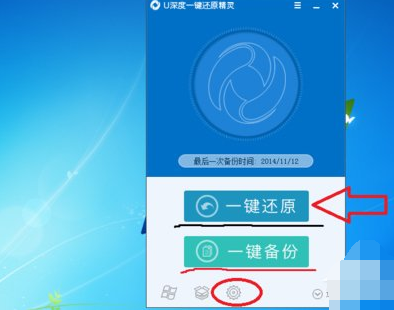
点击之后是这样的,可以选择想要的系统进行还原,分区要选择系统盘。
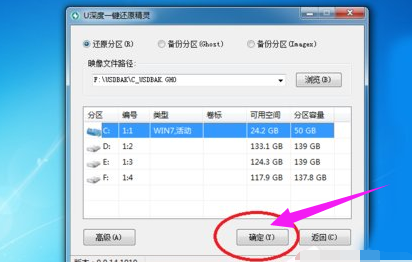
Win7相关推荐:
小编为大家带来的怎么一键备份Win7系统内容信息,如果兄弟姐妹萌还想了解更多关于此的相关资讯请原地收藏关注游戏6手游网吧!